Новый сервис Okey Google на вашем компьютере сделает поиск легче. Узнайте как установить и пользоваться сервисом Окей Google на вашем ПК, а также какие возможности имеет этот голосовой поиск от компании Гугл.
Не так давно, по время очередного крупного обновления поисковой системы Google, была представлена новая уникальная возможность голосового поиска с помощью обычного микрофона, подключенного к компьютеру. Разумеется, данная функция будет полезна только тем, у кого на компьютере имеется микрофон, а таких пользователей немало. Данная функция разрабатывалась с целью облегчения процесса поиска, с ней можно задавать поисковый запрос не с клавиатуры, а путем диктовки в микрофон. Сервис разработан таким образом, что он распознает определенные шаблонные голосовые команды, а не любые фразы, более подробно об этом будет сказано ниже.
В самом начале, когда данный сервис только вышел в виде открытого бета-тестирования, он требовал отдельной установки официального расширения для Google Chrome под названием «Google Voice Search Hotword». Однако в последнее время, с выходом новых версий браузера от Google – необходимость в ручной установке отпала, так как данное расширение интегрировано в браузер с самого начала, однако «по умолчанию» оно находится в выключенном состоянии.
Итак, для того что бы запустить плагин Okey Google в Google Chrome, необходимо установить последнюю версию браузера или обновить предыдущую. Далее действуем по пунктам:
1. Заходим в Настройки браузера Гугл Хром

2. Прокручиваем вниз и жмем Показать дополнительные настройки, выбираем «Включить голосовой поиск по команде О’кей Google»

Для того, чтобы включить/активировать сервис «Ок-Гугл» нужно:
- набрать в адресной строке http://google.ru/ или http://google.com;
- нажать на небольшой значок с изображением маленького микрофона, который расположен с правого края поисковой строки;
- в появившемся вспылавающем окне нажать на кнопку с названием «Enable OK-Google», тем самым активировав дополнение «Voice Search Hotword»;
- на запрос о разрешении доступа к микрофону надо ответить положительно, иначе данные с микрофона будут невидимыми для браузера;
- значок микрофона должен потемнеть, что будет означать переход в «режим готовности» – ожидание ключевой фразы «ОК. Гугл».

Каким образом работать с сервисом «ОК. Google»
Дополнение ОК-гугл позволяет давать поисковые команды Google непосредственно с помощью голоса. Программа распознает простые речевые конструкции, сказанные четким и ясным голосом. Причем язык неважен, потому как сервис умеет распознавать команды, произносимые на русском, английском, немецком, испанском и других популярных языках. Однако некоторые команды недоступны для распознавания на определенных языках. Полная поддержка всех команд имеется у русского и английского языка.
Список шаблонных команд, с легкостью распознаваемых сервисом:
• Прогноз погоды – «прогноз погоды на сегодня(завтра) в (название города)»;
• Точное время в любой точке мира – «который час в (название города или страны)»;
• Поиск мест, расположенных в ближайшем окружении – «где ближайший аэропорт, где ближайший ресторан и.т.д.»;
• Поиск фильмов по названию – «смотреть фильм (название фильма)»;
• Определение непонятных терминов – «что такое (название термина)»;
• Перевод слов на иностранные языки – «перевести с русского на английский слово (слово для перевода)»;
• Конвертация различных единиц измерения – «сколько миллиметров в 10 дюймах»;
• Различные факты – «год основания компании (название компании), сколько лет актеру (фамилия актера и.т.д.)».
Приведенные команды в списке являются шаблонными, которые с легкостью распознаются сервисом «OK-Google», однако это не означает, что команды другого типа не распознаются программой, напротив – анализатор речи установлен очень качественный, распознающий фактически любую внятную и разборчивую речь.
Данный сервис стал объектом всевозможных обсуждений и мемов в народе и быстро набирает популярность!

«О’кей, Google» — быстрый и эффектный голосовой поиск любого рода информации. Когда нет времени вводить запрос в поисковике и рыться в результатах, этот сервис становится незаменим. Нужен ближайший банкомат или остановка автобуса? «О’кей, Google» легко справится с подобными задачами. Мы расскажем не только об установке этой программы, но и о том, как пользоваться сервисом, не запуская никаких приложений.
Что нам понадобится
Для установки «О’кей, Google» требуется:
- Google Поиск, версии 3.5 и выше;
- ОС Андроид, 4.3 и выше;
- Включенная история голосового управления;
- Установленное приложение Google Старт.
Посмотреть версию Андроид можно в «Настройках» — «О телефоне» — «Информация о версиях».

Настройка Google Now
Установите или обновите приложение Google Поиск из Google Маркет . Запустите его . Нажмите на значок меню и выберите «Настройки ». Перейдите в «Голосовой поиск ».

В опции «Языки» выберите основным English (US) — долгим тапом и дополнительный Русский – коротким тапом. Английский язык необходим для работы поиска на любом экране. В «Голосовом поиске» также можно включить или отключить озвучивание результатов и поддержку Bluetooth-гарнитуры.

Перейдите в «Распознание «О’кей, Google». Активируйте опции:
- «Из приложения Google»;
- «Из всех приложений». Запуск «О’кей, Google» происходит из любых приложений.
- «При блокировке экрана». Поиск происходит при блокированном экране и выключенном (во время подзарядки устройства).

При запросе образца речи произнесите фразу «О’кей, Google» несколько раз.

Установка Google Старт
Установите сервис из Play Маркет и запустите. Теперь достаточно сделать свайп вправо на рабочем столе, и вы окажетесь в Google Now. Google Старт позволяет запускать голосовой поиск с любого экрана, не открывая дополнительных виджетов и приложений.

Теперь вы сможете не только запускать «О’кей, Google» из любых приложений, но и задать команду сразу после включения экрана, не снимая блокировки. Достаточно сказать: «О’кей, Google» и сразу после этого задать фразу для поиска. Повторить или изменить запрос можно, нажав на значок микрофона . «Включить голосовой поиск по команде О ’кей , Google ». Перейдите на страницу поисковика Google . Кликните на значок и дайте добро на разрешения использовать микрофон .

Еще раз нажмите на значок и задайте поиск по голосу. В новой вкладке откроется результат. По ключевым запросам ответы дублируются голосом.

Если вам понравился «О’кей, Google», и вы стали часто им пользоваться, будет удобнее установить лаунчер Google Старт как основной, а не выбирать его каждый раз при переходе к сервисам Google. Для этого используйте команду «Использовать всегда» при выборе программы. Перейти к старому интерфейсу можно в любой момент, открыв меню приложений Google Старт и выбрав «родной» лаунчер.
В настоящее время технические средства достаточно развиты для передачи команд при помощи голоса. Одной из наиболее удобных возможностей на данное время — это скачать Окей Гугл на компьютер и получить, таким образом, способ для общения через Интернет посредством звукового поиска.

Совершенное и голосовое управление техническими устройствами еще не налажено. Наибольшая результативность по этим параметрам достигнута в мобильной связи. Однако, у обладателей стационарных и переносных компьютеров имеются технологические преимущества по использованию отдельных возможностей в этом направлении.
Эта интересная для разработчиков и пользователей идея постепенно реализуется на практике. Так, в проекте Windows 10 предусмотрено дополнительное виртуальное обучающееся средство (речевой ассистент Cortana), который уже освоен владельцами «мобильников» с системой Windows Phone. А для обладателей портативных или стационарных ПК, которые «жаждут повелевать» устройствами имеется в распоряжении технология «Окей Google» более известная по первоначальным мобильным вариантам с приложением Android. Но возможности в ней менее значимые.
Итак, важно пояснить, что дополнение представляет собой технологический процесс, анализирующий произносимые фразы и выдающий соответствующий результат. Он разработан системой Google и доступен пользователям на русском и некоторых других языках. Для использования необходимо наличие встроенного или внешнего звукового преобразователя и Google Chrome. Следует открыть окно браузера и нажать на значок в правом углу сверху. Затем перейти к настройкам.
Вкладка «Настройки» содержит ссылочную строку снизу. В заключение блока (Личные данные) должно быть — поставить галочку на включение режима речевого поиска по словосочетанию «OК Google». При его отсутствии, необходимо провести обновление Chrome по более современной версии.
В основе, работа сервиса строится на распознавании тембра пользователя и составлению запроса на поиск информации. Запрашиваемые данные выводятся на экране. А так же он отлично справляется с возложенными обязанностями, когда нет возможности взять в руки телефон или использовать клавиатуру, или мышь.
Главные особенности
Структура разработки позиционируется не только для сканирования информационного блока. Окей Гугл на Виндовс 7 имеет достаточно возможностей для полного и оптимизированного управления, как компьютером, так и другими средствами (ноутбук, планшет, смартфон).
К наиболее значимым особенностям можно отнести следующие возможности:
- Настройку каждого распоряжения, связанного с работой в браузере. Разработанный сервис легко справится с заданием по включению музыки, запуску проигрывателя, началу скачивания файла.
- Управлять ПК, кроме запуска приложений или нахождения информации. При получении нужного словосочетания, например – «Включить будильник», «Выключить компьютер», «Создать «памятки» и другие.
- Оkay Google на ПК «умеет» распознавать несколько разных языков.
- Непрерывного развития. Одна из новейших функций – это появление звукового ответа. Поэтому при работе с программой теперь можно «услышать рассказ» о запрошенной (найденной) информационной тематике.
- Наличие ежедневно обновляемой и расширяемой базы, содержащей распознаваемые голосовые сигналы.
- Функционирования встроенной системы «цензуры грамотности и культуры», которая разработана с целью отсекания некорректной лексики в окончательном варианте.
К достоинствам данного программного приложения стоит отнести абсолютно бесплатное пользование, существенную экономию временных ресурсов и возможности дистанционного управления техническим средством. Крайняя версия «Google helper» отличается к тому же рабочей стабильностью, полным отсутствием видимых дефектов и качественной способностью распознавать звуковые особенности голоса владельца.
К недочетам относятся доступ к расширенным параметрам настройки, несанкционированное периодическое обновление Google Chrome и установка устойчивого Интернет-соединения.
Как установить Окей Гугл на ПК или ноутбук

Для установки приложения на портативном или стационарном ПК предлагаем воспользоваться одним из двух способов.
В первом случае производим установку эмулятора приложения , а затем находим и скачиваем Голосовой поиск Окей Гугл на компьютер.
- Скачать наш архив.
- Провести инсталляцию программы.
- Осуществить запуск программы, кликнув по появившемуся на столе ярлыку. После старта в панели поиска, сделать ввод «ОК Google».
- Из списка по результатам поисковой работы выбрать нужный.
- Нажать «Установить» и подождать недолго пока проходит процесс инсталляции.
- Затем проводится установка приложения на Windows, в соответствии с русскоязычной инструкцией, запуск и начало для использования «помощника» готово.
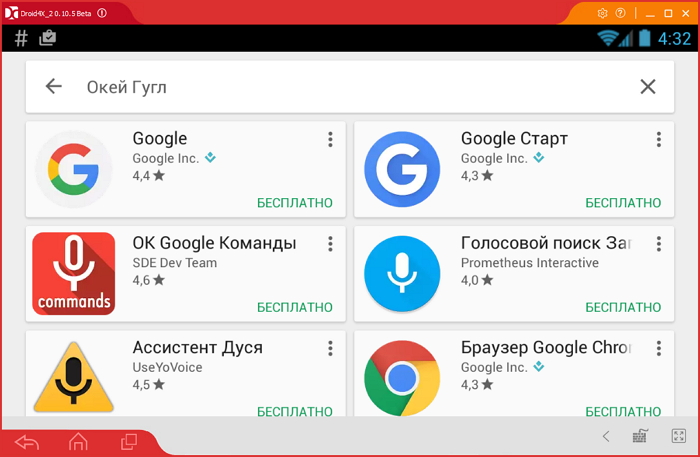


По второму способу нужно:
- Закачать файл, имеющий.apk расширение и содержащий все необходимые данные для полноценной инсталляции.
- После появления иконки приложения-эмулятора Droid4X.
- Дважды клацнуть по файлу, для наблюдения в небольшом окне процесса по установке приложения.
- По завершению установки старт осуществляется из раздела основного меню.
Системные требования
Первостепенными требованиями к стационарному компьютеру является присутствие:
- Процессорного блока поддерживающего визуализацию от фирм-производителей Intel или AMD.
- 2 ГБ свободного пространства на оперативном устройстве памяти.
- 5 ГБ доступного места в постоянном блоке памяти.
Полноценных аналогов для распознавания человеческой речи как Google пока нет. Интернет предлагает только отдельные варианты программ в помощь пользователям в определенных сферах управления или определенному типу технических средств.
Например, Cortana предназначен для Яндекс. Достаточно новая программа — утилит, не имеющая пока достаточно явной характеристики на рынке. По принципу работы не отличающийся от работы поисковика в Гугл. К сожалению в нем имеются достаточно существенные недостатки. Он доступен исключительно для ОС Windows 7, 8/8.1 и Windows 10. Кроме того — это отдельный браузер, у которого отсутствует стабильность в работе.
Еще один аналог — Talking Phone. Обслуживающий сервис, который применяется в дистанционном управлении и позволяет проводить настройку для оповещений о текущем состоянии персонального устройства. Возможности функционала весьма ограничены. Но зато есть возможность выбрать для голосового «напоминания» или мужской голос, или женский.
Видео-инструкция
Заключение
Скачать Окей Гугл и воспользоваться преимуществами командного звукового поиска на компьютере для оптимизации процесса по нахождению информации плюс обеспечение управления с применением только звуков человеческих речевых предложений, чтобы сделать повседневную жизнь более комфортной и удобной. Экономьте свое время, применяя самые современные информационные технологии.
Разработчики программного обеспечения для Андроид с течением времени всё больше удивляют пользователей, предлагая новые возможности, облегчающие работу с девайсами.
Пользователи Android получили возможность управления с помощью голоса
О’кей, Google - это одна из новейших разработок , рассчитанная на устройства Андроид версии 4.1. К сожалению, устаревшие гаджеты могут не позволить установить такую функцию. По этой причине при возникновении желания что-то модернизировать на своём Андроиде первоначально следует изучить его технические возможности, после чего почерпнуть информацию, как включить О’кей, Гугл на Андроиде.
О’кей, Гугл - это замечательный сервис голосового поиска, который совершенно недавно стал доступен русскоязычным пользователям. Он чрезвычайно быстрыми темпами набирает широкую популярность, потому что все действия могут выполняться только благодаря голосовым командам. Нет необходимости что-то включать дополнительно или пользоваться экранной клавиатурой. Даже запуск самой функции осуществляется автоматически - достаточно вслух озвучить «О’кей, Гугл».
Такой замечательный сервис будет доступен тем, кто не поленится и первоначально установит О’кей, Гугл на Андроид, а затем постарается его самостоятельно включить, опираясь на рекомендации тех, кому уже удалось успешно пройти такой путь.
Как осуществить установку
Процесс инсталляции голосовой функции похож на тот, который осуществляется при подключении сервиса к другим девайсам, хотя существуют всё-таки небольшие отличительные особенности, на которые пользователь обязан обратить внимание.
Первоначально на Андроиде необходимо запустить Play Market, в поисковой строке следует ввести заветную фразу «Google поиск». По завершении можно легко обнаружить предложение установить желаемое приложение.

Кликнув по этой строке, пользователь будет переориентирован на страницу закачки. Теперь остаётся последовать всем предложениям, которые находятся на этой странице, в результате чего удастся успешно установить желаемый сервис.
После успешной инсталляции каждый желает поскорее разобраться, как пользоваться О’кей, Гугл. Однако в большинстве случаев на этом этапе неопытных пользователей преследует разочарование.

Настройка О’кей, Google
Разочарование возникает не на пустом месте, а в связи с тем, что пользователь никак не может разобраться, как работает О’кей, Гугл. К сожалению, те, кто не имеет природного терпения, очень часто отказываются от такой затеи, решив, что именно его девайс просто не поддерживает такой современный сервис. На самом деле это не более чем обыкновенное заблуждение. Чтобы воспользоваться возможностями замечательного сервиса и получить то, о чём так много рассказывают восхищённые пользователи, первоначально необходимо ознакомиться с информацией, как настроить О’кей, Гугл на Андроид.
Как осуществить настройку
Для активации поиска на основе озвученных пользователем команд нужно зайти в сервисное меню, найти «Настройки», кликнуть по нему, перейти в Google, а далее в учётные записи, где уже появится контекстное меню со строкой «Поиск».

Кликнув по нему, открывается новая страница, где перечисляются сервисные настройки О’кей, Гугл, среди них следует отыскать строку «Голосовой поиск», после нажатия нужно перейти на новую строку «Распознавание О’кей, Google». Теперь перед пользователем открывается новая страница, на которой предлагается включить пункт «Из приложения Google». Согласившись с этим предложением, функция голосового сервиса активируется и ею сразу можно начинать пользоваться.

Возможности этого голосового сервиса всё больше и больше впечатляют тех, кто старается глубоко вникнуть в суть процесса его работы. Однако важно понимать, что запуск голосового поиска будет осуществляться только в том случае, когда на Андроиде будет запущен непосредственно поиск Google.
Для того чтобы расширить функциональные возможности, позволить пользователю осуществлять голосовой поиск прямо с главного экрана, необходимо проделать ещё несколько шагов. В частности, разработчики предлагают установить дополнительно лаунчер, именуемый «Google Старт».
Также очень часто эту возможность можно активировать в настройках, активировав пункты «Всё включено» или «Из всех приложений».

Иногда после успешной установки сервиса он всё равно не функционирует, тогда следует изучить все возможности в настройках. Возможно, что-то установилось некорректно, тогда следует либо переустановить заново, либо внести корректировки в ручном режиме. В некоторых случаях можно просто перезаписать образец голоса - и тогда проблема сразу устранится.






